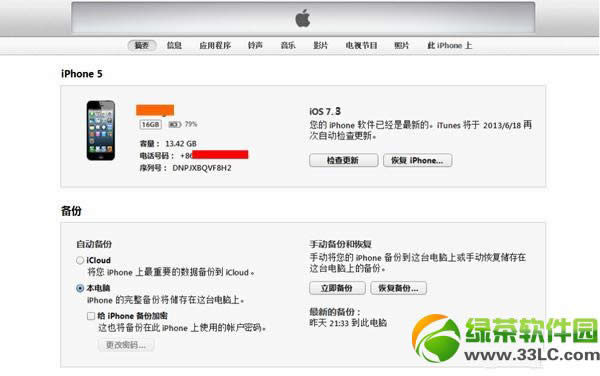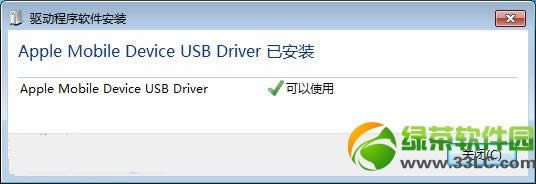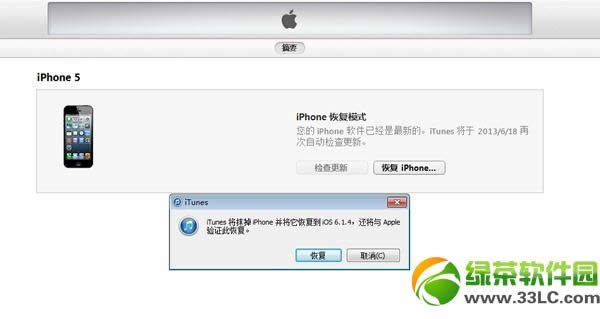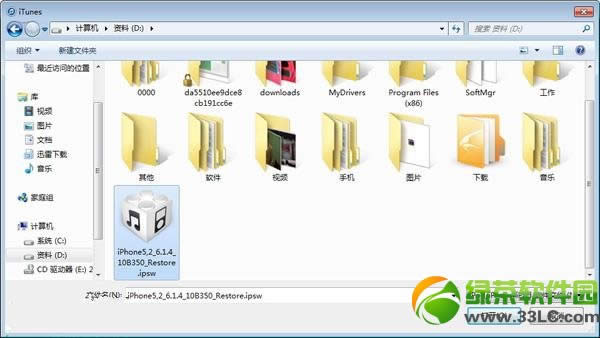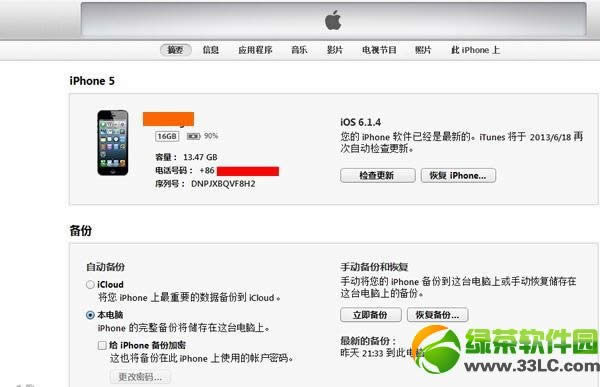ios7 beta4降级图文说明教程:iOS7 beta4降级6.1.4/6.1.3/6.1.2方法
发表时间:2024-01-18 来源:明辉站整理相关软件相关文章人气:
[摘要]IOS7刷回IOS6.1.4就是进入DFU模式后,恢复IOS6.1.4的固件就行了,不会的朋友就继续往下看吧。 1、首先根据你的iOS设备型号,下载最新的iOS 6固件,你可以进入绿茶苹果iOS固件专题下载。 2、让手机与电脑连接,并且安装好iOS设备驱动。 3、把你的iOS设备进入DFU模式。...
IOS7刷回IOS6.1.4就是进入DFU模式后,恢复IOS6.1.4的固件就行了,不会的朋友就继续往下看吧。
1、首先根据你的iOS设备型号,下载最新的iOS 6固件,你可以进入绿茶苹果iOS固件专题下载。
2、让手机与电脑连接,并且安装好iOS设备驱动。
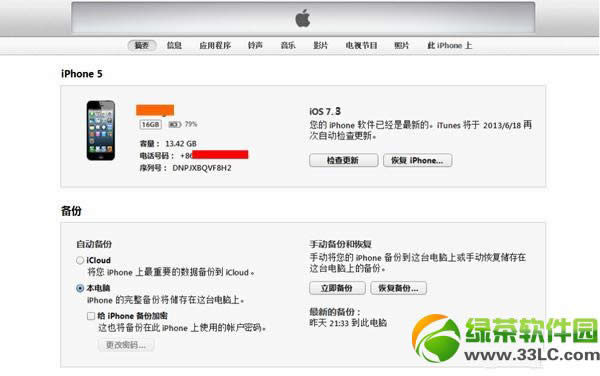
3、把你的iOS设备进入DFU模式。

4、电脑要出现装好驱动的提示。
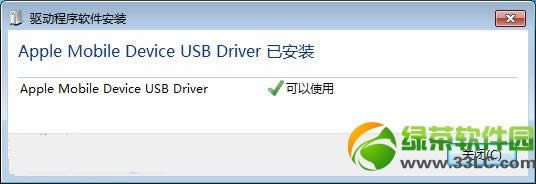
5、之后你将看到一个提示消息,你的iPhone则正处在恢复模式,然后我们从设备中选择你的iOS设备,之后点击“shift+恢复iPhone”按钮找到之前下载的IOS6.1.4的固件。
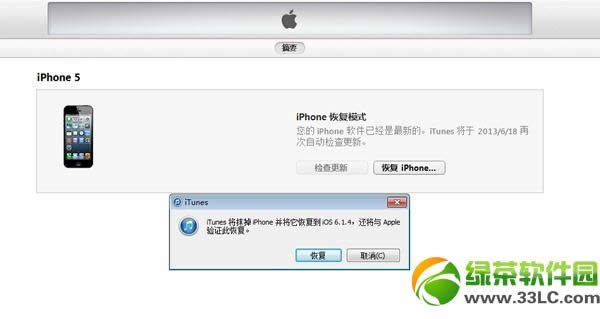
找到你要的固件:
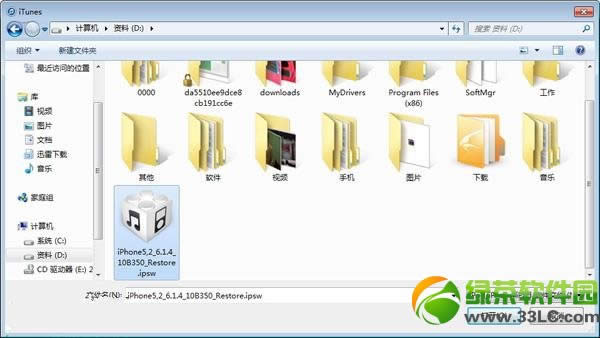
6、如果恢复时候出现:此时无法恢复iPhone ,因为iPhone软件更新服务器不可连接或暂不可用。

打开C:\Windows\System32\drivers\etc,用记事本打开hoste,把最后一行都删掉,然后保存,重新打开itunes,再shift+恢复,就好了。
7、恢复好之后,等手机重启好就行咯~~
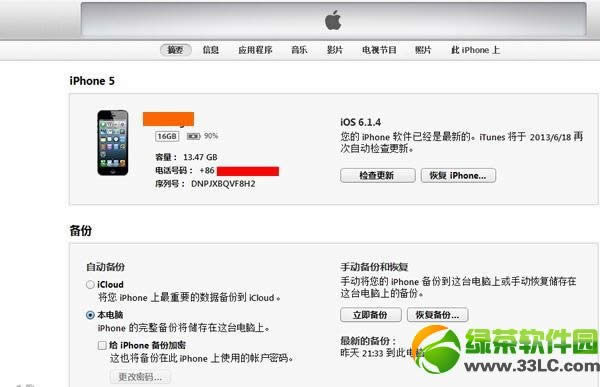
iOS7 beta4降级6.1.4、6.1.3、6.1.2教程就是这样的了,大家想降级的话自己按照绿茶小编教的方法降级吧!
绿茶小编猜你还喜欢:
ios7 beta4升级教程(附iOS7 Beta4固件下载)
ios7 beta4下载地址正式发布(附iOS7 Beta4下载链接)
手机APP这些安装在手机里面丰富多彩的软件,让我们的生活更加方便和精彩。游戏、社交、购物、视频、音乐、学习......我们可以随时随地,随处进行。